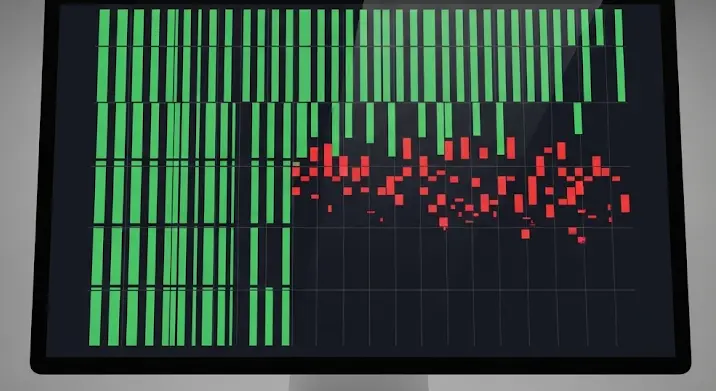Ha a számítógépeddel problémák adódnak, a hardver kipróbálása egy másik számítógépen hatékony módszer lehet a hiba diagnosztizálására.
Ez a lépés segíthet meghatározni, hogy a problémát a hardver egy adott alkatrésze okozza-e, vagy esetleg más tényezők állnak a háttérben. Ebben a cikkben bemutatjuk, hogyan végezheted el a hardver kipróbálását egy másik számítógépen, és mit érdemes figyelembe venni.
Miért fontos a hardver kipróbálása másik számítógépen?
- Hibák azonosítása: Ha a hardver probléma merül fel, a kipróbálás egy másik gépen segíthet eldönteni, hogy az alkatrész hibás-e, vagy a rendszer többi része okozza a problémát.
- Rendszerproblémák kizárása: Ez a módszer segít kizárni a számítógép egyéb problémáit, például szoftveres vagy beállítási problémákat.
- Hibás alkatrészek cseréje: Ha a hardver egy másik számítógépen is problémát okoz, akkor valószínű, hogy az alkatrész hibás, és cserére szorul.
Hogyan végezzük el a hardver kipróbálását másik számítógépen?
1. CPU Kipróbálása
- Alaplap és Foglalat Ellenőrzése: Először győződj meg róla, hogy az új számítógép alaplapja és processzorfoglalata kompatibilis a kipróbálandó CPU-val. A processzorok különböző foglalatokkal és chipsetekkel rendelkeznek, ezért fontos a kompatibilitás ellenőrzése.
- CPU Cseréje: Óvatosan helyezd be a processzort az új gépbe, és ellenőrizd, hogy működik-e. Ha a processzor nem működik, próbáld meg újratelepíteni vagy cserélni a hűtőt is.
2. GPU Kipróbálása
- Grafikus Kártya Ellenőrzése: Győződj meg arról, hogy az új számítógép rendelkezik megfelelő PCIe slot-tal a grafikus kártya számára. Ezen kívül, ellenőrizd, hogy a kártya tápcsatlakozói is kompatibilisek.
- GPU Telepítése: Helyezd be a grafikus kártyát az új gépbe, csatlakoztasd a szükséges tápkábeleket, majd indítsd el a rendszert. Ellenőrizd, hogy a grafikus kártya felismerésre kerül-e és megfelelően működik-e.
3. Memória (RAM) Kipróbálása
- RAM Slot-ok Ellenőrzése: Az új számítógépnek rendelkeznie kell kompatibilis RAM slot-okkal. Ellenőrizd, hogy a memóriamodulok illeszkednek az új gép foglalataiba.
- RAM Cseréje: Helyezd be a RAM modulokat az új gépbe, és futtass memória tesztelő szoftvereket, mint a Memtest86+, hogy ellenőrizd a modulok működését és stabilitását.
4. Tárolóeszközök Kipróbálása
- HDD/SSD Ellenőrzése: Ellenőrizd, hogy az új számítógép rendelkezik-e megfelelő csatlakozókkal és foglalatokkal a HDD-nek vagy SSD-nek. Győződj meg arról is, hogy az eszközök működnek az új gépben.
- Tárolóeszköz Telepítése: Csatlakoztasd a tárolóeszközt, és ellenőrizd, hogy a rendszer észleli-e az új gépen. Használj eszközöket, mint az CrystalDiskInfo, hogy ellenőrizd az eszköz állapotát.
5. Tápegység Kipróbálása
- Kompatibilitás Ellenőrzése: Győződj meg arról, hogy a tápegység csatlakozói kompatibilisek az új számítógéppel. Az új gép tápcsatlakozói eltérhetnek a régi gépéktől.
- Tápegység Tesztelése: Csatlakoztasd a tápegységet az új géphez, és indítsd el a rendszert. Figyeld meg, hogy az új számítógép stabilan működik-e, és hogy a tápegység megfelelően látja-e el az energiát.
Tippek a hardver kipróbálásához
- Biztonság: Ügyelj arra, hogy minden alkatrészt megfelelően kezelj és telepíts a számítógépben, hogy elkerüld a sérüléseket vagy az alkatrészek károsodását.
- Kompatibilitás: Ellenőrizd a hardver alkatrészek kompatibilitását a kipróbálás előtt, hogy biztosítsd a megfelelő működést.
- Tesztelés: Futtass különböző teszteket és ellenőrzéseket, hogy biztos légy abban, hogy a hardver stabilan és megbízhatóan működik.